华为手机 连接电脑
华为手机作为一款智能手机,拥有众多便捷的功能,其中与电脑通过USB连接是其重要的功能之一,通过USB连接,用户可以实现手机与电脑之间的数据传输和文件共享,方便快捷地管理手机中的数据。接下来我们将介绍华为手机如何与电脑通过USB连接,让用户能够更好地利用这一功能。
具体方法:
1.将华为手机通过数据线与PC电脑的进行连接(USB)。华为手机与电脑进行连接后,在手机中出现下面的提示,点选USB的连接方式为【传输文件】。
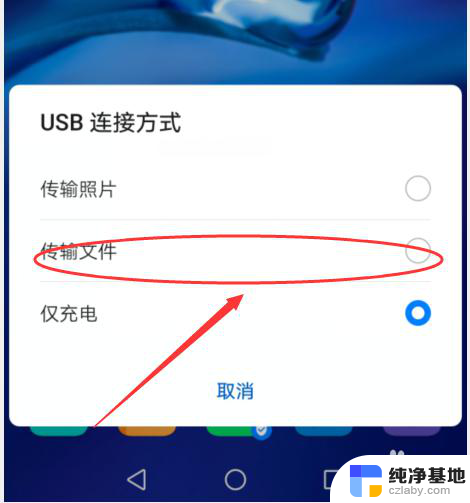
2.接下来打开电脑端的资源管理器, 这里为Windows 10的操作系统,会在设备和驱动器的下面出现一个华为图标的CD驱动器,这里为【CD驱动器(F:)HiSuite】,双击打开该驱动器。双击里面的”华为手机助手安装向导“进行华为手机助手的安装。
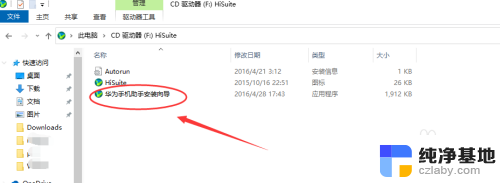
3.此时出现下面的安装界面,确保安装手机助手的电脑能够上网,然后点击【下载】开始进行华为手机助手的安装。通过下载,根据安装向导的界面完成华为手机助手安装。

4.完成华为手机助手的安装之后,开启华为手机助手的界面。点击【USB数据线连接】,在手机上回出现
“是否允许HiSuite通过HDB连接设备?”的界面,在手机上点击【确定】进行连接
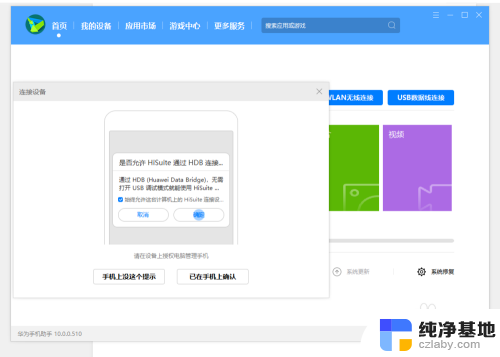
5.接下来出现需要输入连接验证码的界面,此时需要在手机上打开华为手机助手APP。此时在手机APP上会有一个8位数字的连接验证码,建该数字连接验证码在电脑端中输入。如下图,然后点击立即连接。
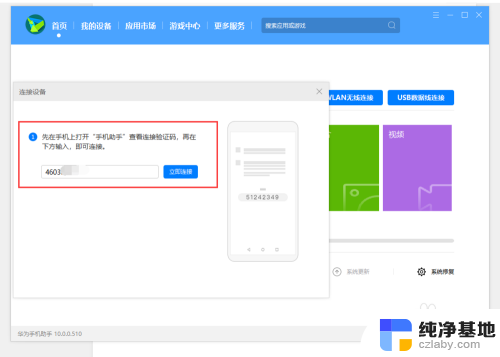
6.连接成功后就可以进行手机上的数据导入,导出等操作了。如相片的导出。可以点击【我的设备】选择【图片】,点击下方的【全选】然后点击【导出】。
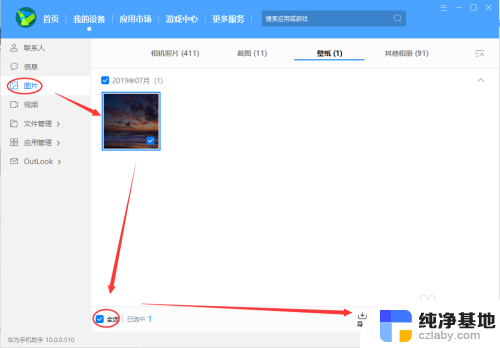
7.进行应用软件的管理:选择【应用管理】可以进行手机中已安装的APP进行卸载,更新等操作。
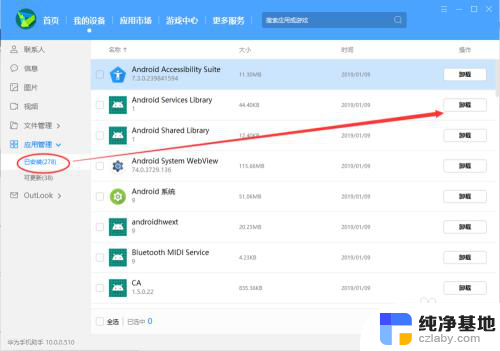
8.除此之外,还可以进行短信的导出,手机中文件,联系人等相关数据管理操作。在首页的界面中可进行手机数据的备份,恢复等操作。
以上是华为手机连接电脑的所有内容,如果您遇到类似的问题,可以参考本文中介绍的步骤进行修复,希望对大家有所帮助。
- 上一篇: 如果电脑密码忘记了怎么解开
- 下一篇: 华硕笔记本怎么进去bios
华为手机 连接电脑相关教程
-
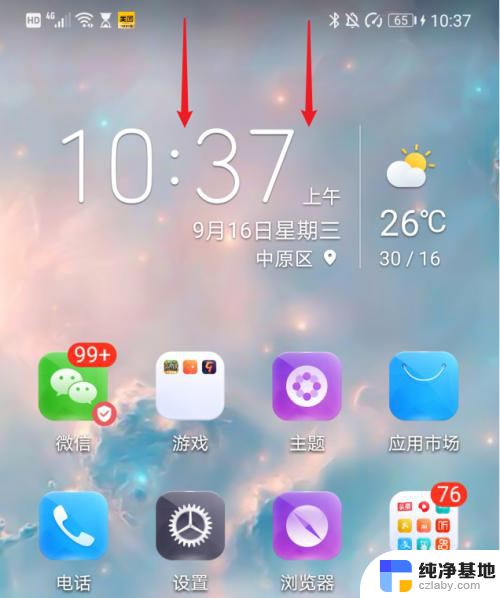 华为手机照片导入华为电脑
华为手机照片导入华为电脑2024-05-12
-
 电脑连接华为蓝牙耳机
电脑连接华为蓝牙耳机2024-06-24
-
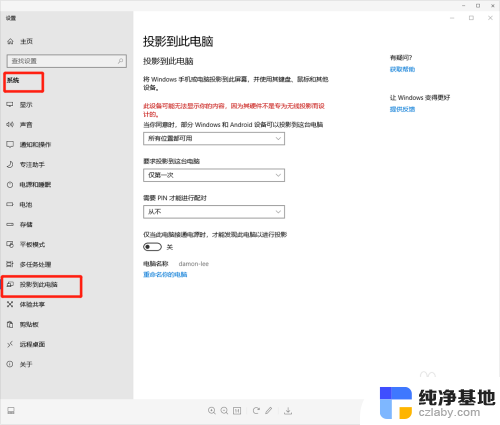 华为手机和笔记本电脑怎么连接
华为手机和笔记本电脑怎么连接2024-01-14
-
 苹果手机连华为耳机怎么设置
苹果手机连华为耳机怎么设置2024-03-21
电脑教程推荐